现如今越来越少用到光盘,所以部分用户将光驱位用来安装硬盘,导致电脑没有光驱。在需要重装系统时,无法使用光盘进行重装。不过现在的重装方式多种多样,无光驱也能重装系统。那么下面就让小编为大家带来电脑重装win7系统图文详解。
重装准备
1、一台能够正常上网的电脑,若重装的电脑无法上网,在其他电脑上进行U盘的制作。
2、一个4G以上的U盘,并将其制作为U盘启动盘。可参考: www.hanboshi.com/articles/1186.html
重装步骤
1.插入制作好的U盘启动盘,通过U盘启动快捷键,设置U盘从BIOS启动。U盘启动快捷键可在韩博士官网进行查看。

2.在U盘启动的PE选择界面,选择[02],回车进入Win8PEx86精简版PE系统。
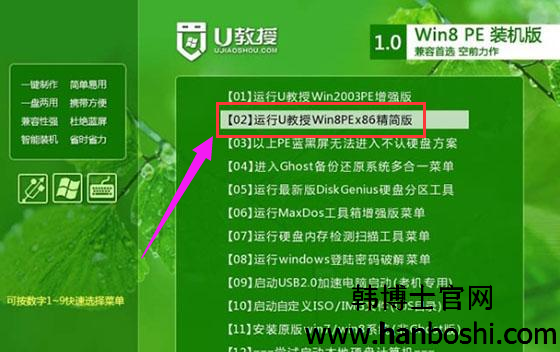
3. 在桌面上打开PE一键装机工具,保持默认的设置即可,选择安装到C分区,点击确定开始进行系统的重装。此过程无须任何操作,耐心等待安装完成即可。因为意外导致重装失败,可参考:www.hanboshi.com/articles/245.html
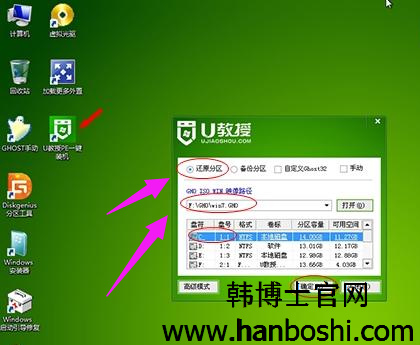
4. 最后启动全新的win7系统系统,系统重装完成。
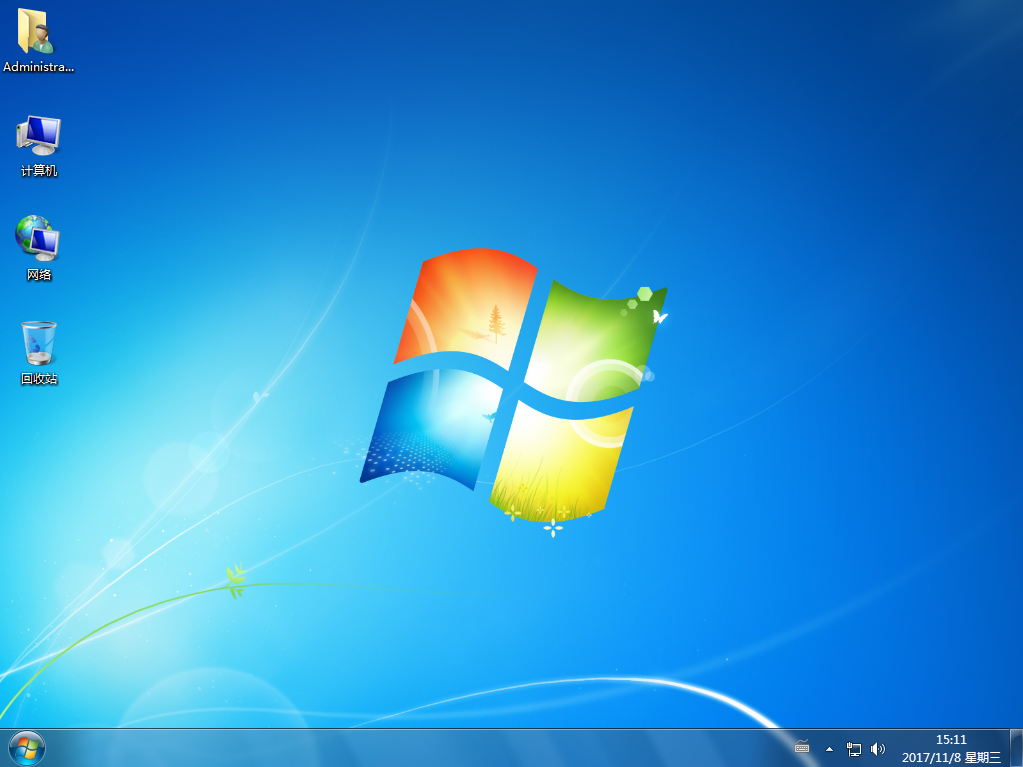
以上就是小编为大家带来的电脑重装win7系统图文详解。重装win7系统还可以借助韩博士装机大师,一键即可完成系统重装。

